4.1.- Configuramos el aula

Durante el procedimiento de "Planificar curso" es cuando se organiza y se planifica nuestra aula. No solo se trata de subir la programación y establecer el cuestionario de conocimientos previos. También es la ocasión de poder pensar detalladamente cómo vamos a llevar a cabo nuestra evaluación criterial.
Para ello, es imprescindible que los docentes que imparta un mismo módulo decida el peso porcentual que deberán llevar los resultados de aprendizaje con el fin de promover una evaluación homogénea y equitativa.
A continuación se detalla el procedimiento a seguir para llevarlo a cabo:
PASO 1: ACCEDER A LA FICHA DE PONDERACIÓN DE RA y CE
Cada módulo incluye el listado de RA y CE establecidos en el currículum correspondiente (salvo en el módulo de HLC).
A través del botón "Ponderar Notas" que se encuentra en el módulo el profesorado podrá acceder a este listado y poder insertar las ponderaciones en cada RA y CE y sincronizarlas con su aula virtual.

PASO 2: INSERTAR LA PONDERACIÓN DE LOS RA
Antes de completar la ficha se establecerá la ponderación de cada RA, consensuada por los docentes que impartan el módulo. Una vez establecida, se procede a rellenarla.
Esta ficha muestra, en primer lugar, los resultados de aprendizaje asociados al módulo. El profesorado debe insertar el porcentaje acordado en el campo correspondiente, teniendo en cuenta que el total de las ponderaciones de todos los RA debe ser 100%.
Si el módulo se imparte por más de un docente, la información aquí recogida aplicará a cada una de sus aulas virtuales.
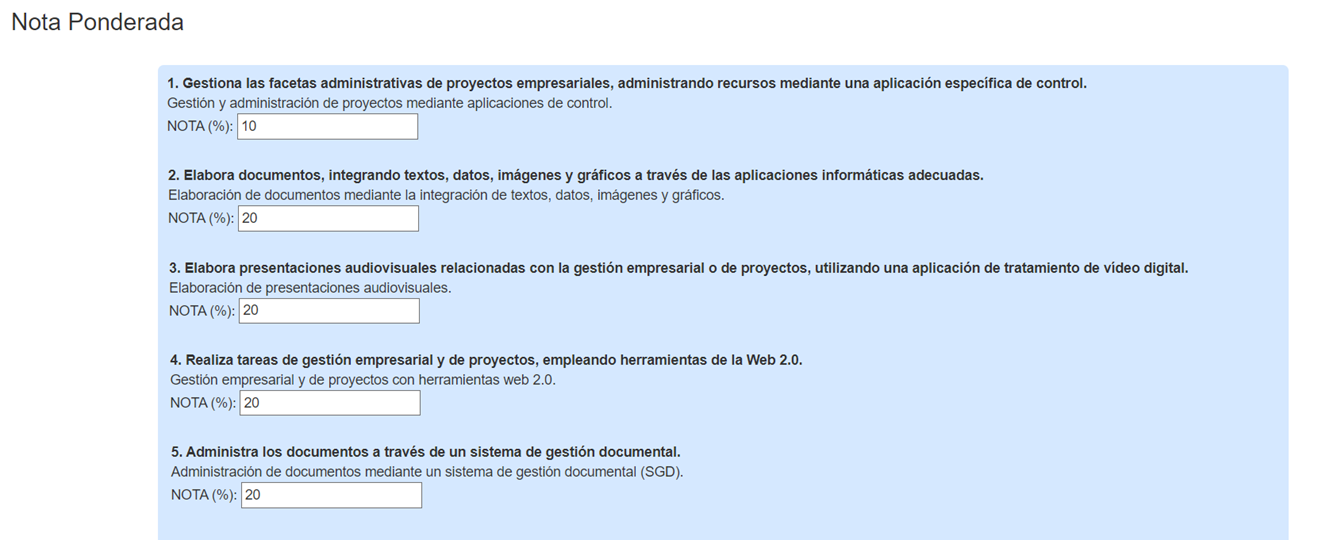
PASO 3: PONDERAR CRITERIOS DE EVALUACIÓN
Una vez insertadas y guardadas las ponderaciones de los RA, se despliegan los CE que cada resultado incluye, permitiendo realizar el reparto porcentual en los criterios de evaluación.

Hay que recordar que la suma de todos los criterios de un RA debe coincidir con el valor ya establecido para el resultado de aprendizaje al que pertenece.
Si hay algún error de cálculo con respecto a los valores establecidos, tras guardar los datos aparecerá una pantalla indicando que la suma no es correcta.
PASO 4: ASOCIAR RA A UNIDADES DE TRABAJO
una vez configurados los porcentajes del curso, se procede a asociar los resultados de aprendizaje con unidades concretas. Esta asociación permitirá, más adelante, filtrar los criterios de evaluación que se vayan a trabajar en las tareas de cada unidad.
La asociación de resultados y unidades se lleva a cabo en la página de edición de la unidad. Para ello, se pulsa sobre la rueda de engranaje que aparece situada junto al nombre de la unidad:
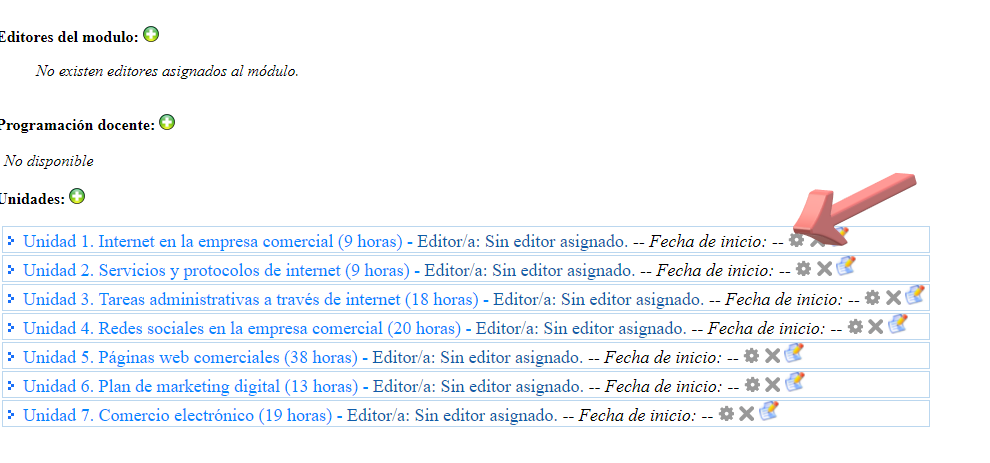
En esta página se muestra el listado completo de resultados de aprendizaje del módulo. La asociación se realiza marcando aquellos RA que se vayan a trabajar en dicha unidad (es posible marcar más de uno).

PASO 5: ASOCIAR CE A TAREAS
Cuando el profesorado sube una tarea al aula, esta debe ir asociada a unos criterios de evaluación. Para asociar la tarea se pulsa en el botón "CE" situado justo al lado de la tarea.
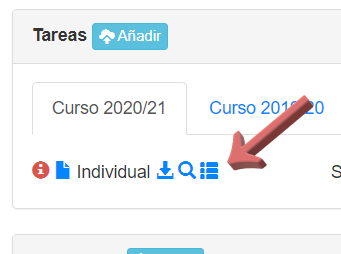
En la ventana que aparece se muestran todos los RA asociados a la unidad junto con sus CE. El profesorado deberá marcar aquellos criterios que quiera asociar en dicha tarea.
Una vez se guarde (y sincronice con el aula virtual), el profesorado podrá evaluar esta tarea en el aula a través de estos criterios seleccionados.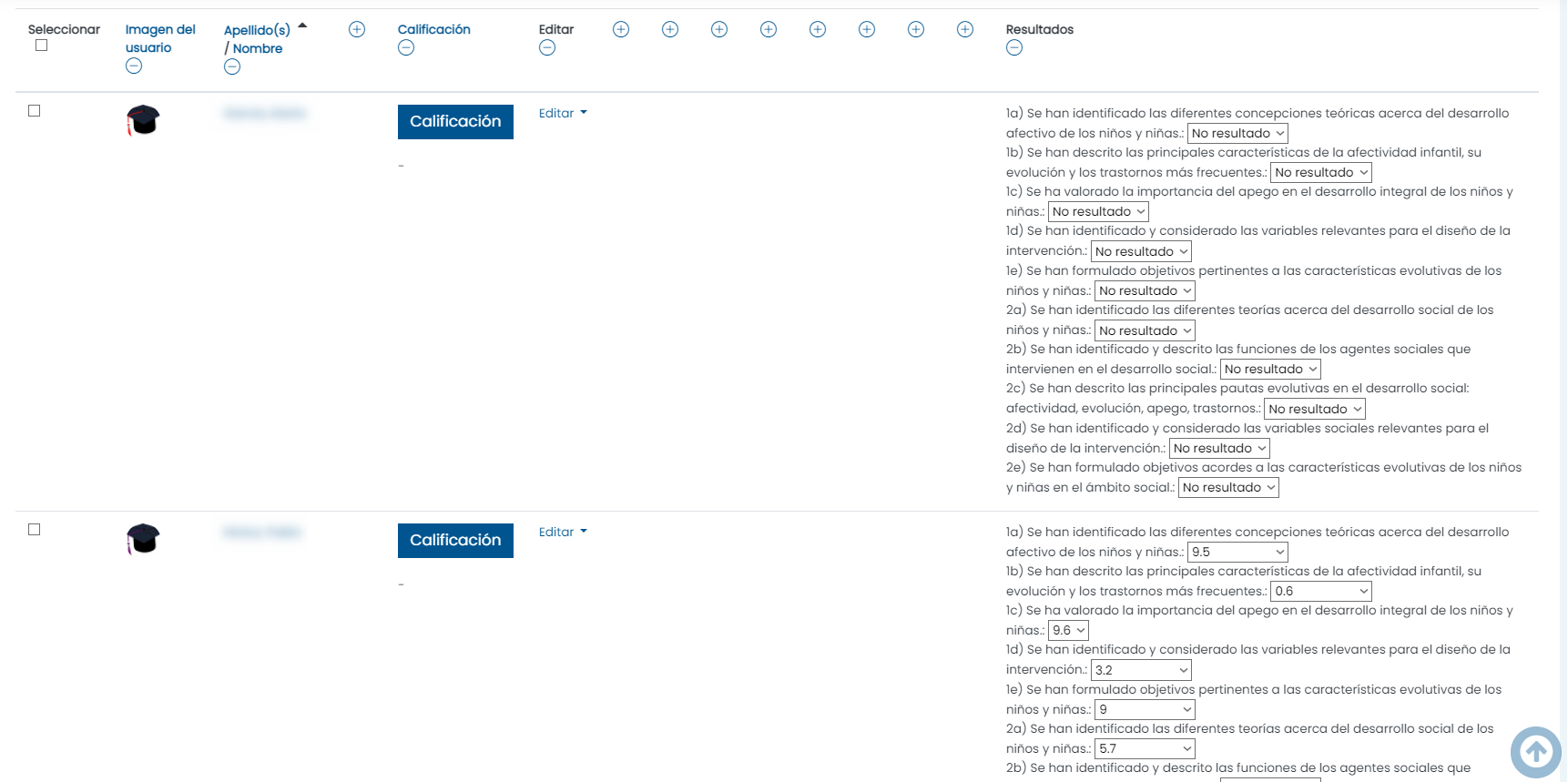
PASO 6: CREAR UNA TAREA DE FORO
También se puede dar el caso de querer trabajar algunos criterios de evaluación a través de un instrumento colaborativo como el foro del aula.
Para poder evaluar esta actividad, las aulas incluyen un recurso denominado "Tarea de foro". A través de esta el profesorado podrá evaluar el trabajo desarrollo en el foro haciendo uso de los criterios de evaluación.
Por defecto, esta tarea de foro está oculta en las aulas. Es el docente quien las pone visibles si hace uso de ellas.

Para hacer uso de este instrumento y poder evaluar también a través de criterios de evaluación, deberá crear la tarea en Gestiona, del mismo modo que se crean las tareas online y presenciales, y una vez creada, asociar los CE, guardarlos y sincronizarlos con el aula.
La unidad solo permite añadir una tarea de foro y, a diferencia de las tareas online y presenciales, no se requiere subir ningún archivo.

PASO 7: CONFIGURAR CUATRIMESTRES
Dentro de las aulas de GestionaFP se podrá acceder a un nuevo menú llamado "Evaluaciones", donde el profesorado de FP a Distancia podrá configurar cómo se estructuran los distintos cuatrimestres. Para acceder, hay que pulsar el botón que se muestra a continuación en la imagen:
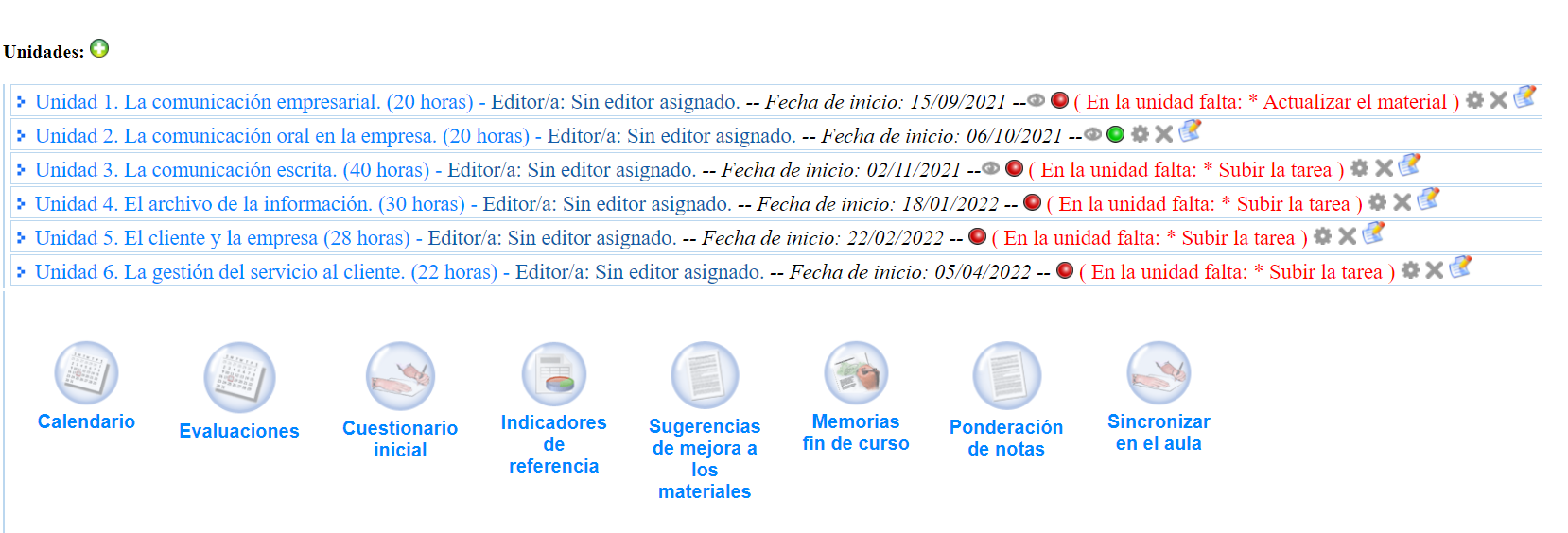
Dentro de ese menú se podrá hacer la distribución de las unidades en función de si unas unidades se trabajarán en un cuatrimestre u otro.
PASO 8: SINCRONIZAR CON LAS AULAS MOODLE
Una vez finalizado todo el procedimiento de configuración, podremos sincronizar todos los datos con las aulas virtuales. Para poder sincronizarlo todo de manera correcta, el aula debe estar previamente creada. El icono "m" de color naranja situado al lado del nombre del docente indica que el aula ya está creada.
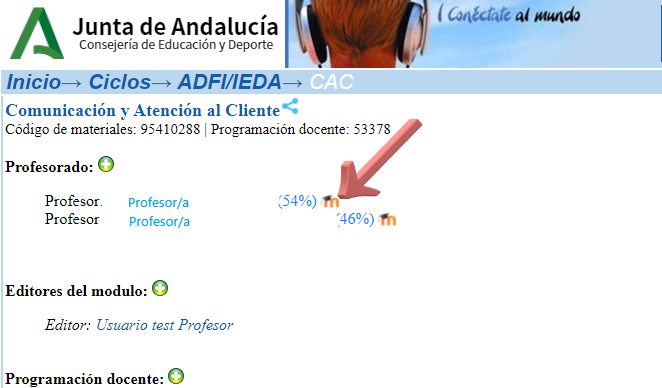
Si este icono está disponible, se puede proceder a sincronizar todos los datos que se han estado introduciendo con anterioridad.
Pulsando en el botón "Sincronizar Moodle" de la página principal del módulo, toda la distribución, ponderación establecida y trimestres quedarán insertados y actualizados en el aula.

En el procedimiento PC Planificar curso encontrarás más detalle para establecer las ponderaciones, asociar los RA y CE a las tareas y sincronizarlo en el aula.
![]() Procedimiento PC Planificar curso: 3.- Ponderar los Resultados de aprendizaje
Procedimiento PC Planificar curso: 3.- Ponderar los Resultados de aprendizaje
![]() Procedimiento PC Planificar curso: 3.2.- Asociar resultados de aprendizaje a las unidades
Procedimiento PC Planificar curso: 3.2.- Asociar resultados de aprendizaje a las unidades
![]() Procedimiento PC Planificar curso: 3.1.- Sincronizar los RA y CE en el aula
Procedimiento PC Planificar curso: 3.1.- Sincronizar los RA y CE en el aula
